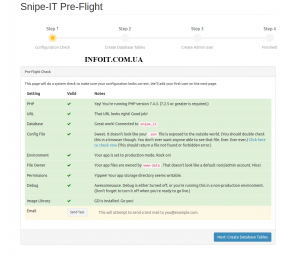Как установить Snipe-IT на AlmaLinux 8 | RockyLinux 8 | CentOS 8
В этом руководстве мы покажем вам, как установить Snipe-IT на AlmaLinux 8. Для тех из вас, кто не знал, Snipe-IT — это бесплатная кроссплатформенная многофункциональная система управления ИТ-активами с открытым исходным кодом. построен с использованием PHP-фреймворка под названием Laravel. Это веб-программное обеспечение, которое позволяет ИТ-специалистам, администраторам средних и крупных предприятий отслеживать физические активы, лицензии на программное обеспечение, аксессуары и многое другое.
В этой статье предполагается, что у вас есть хотя бы базовые знания о Linux, вы знаете, как использовать оболочку, и, самое главное, вы размещаете свой сайт на собственном VPS. Установка довольно проста и предполагает, что вы работаете с учетной записью root, в противном случае вам может потребоваться добавить ‘ sudo‘ к командам, чтобы получить привилегии root. Я покажу вам пошаговую установку системы управления активами Snipe-IT на AlmaLinux 8. Вы можете следовать тем же инструкциям для дистрибутивов Fedora, RHEL, CentOS и Rocky Linux.
Установите Snipe-IT на AlmaLinux 8
Шаг 1. Во-первых, давайте начнем с проверки актуальности вашей системы.
sudo dnf update sudo dnf install epel-release
Шаг 2. Установка LAMP-сервера.
Требуется сервер AlmaLinux LAMP. Если у вас не установлен LAMP, вы можете следовать нашему руководству здесь .
Шаг 3. Установка Композитора.
Выполните следующую команду, чтобы загрузить сценарий установки Composer:
wget https://getcomposer.org/installer -O composer-installer.php
После загрузки установщика мы можем установить Composer в нашей системе AlmaLinux, используя следующую команду:
php composer-installer.php --filename=composer --install-dir=/usr/local/bin
Проверьте версию PHP Composer после завершения установки:
composer --version
Шаг 4. Настройка MariaDB.
По умолчанию MariaDB не защищен. Вы можете защитить MariaDB с помощью mysql_secure_installationскрипта. вы должны внимательно прочитать и ниже каждый шаг, который установит пароль root, удалит анонимных пользователей, запретит удаленный вход root, а также удалит тестовую базу данных и доступ к защищенной базе данных MariaDB:
mysql_secure_installation
Настройте его следующим образом:
- Set root password? [Y/n] y - Remove anonymous users? [Y/n] y - Disallow root login remotely? [Y/n] y - Remove test database and access to it? [Y/n] y - Reload privilege tables now? [Y/n] y
Далее нам нужно будет войти в консоль MariaDB и создать базу данных для Snipe-IT. Выполните следующую команду:
mysql -u root -p
Вам будет предложено ввести пароль, поэтому введите свой корневой пароль MariaDB и нажмите Enter. После того, как вы вошли на сервер базы данных, вам необходимо создать базу данных для установки Snipe-IT:
MariaDB [(none)]> CREATE DATABASE snipe_it; MariaDB [(none)]> CREATE USER ‘snipe_user’@’localhost’ IDENTIFIED BY ‘your-strong-password’; MariaDB [(none)]> GRANT ALL ON snipe_it.* TO ‘snipe_user’@'localhost’ IDENTIFIED BY ‘your-strong-password’ WITH GRANT OPTION; MariaDB [(none)]> FLUSH PRIVILEGES; MariaDB [(none)]> EXIT
Шаг 5. Установка Snipe-IT на AlmaLinux 8.
По умолчанию Snipe-IT недоступен в базовом репозитории AlmaLinux. Теперь мы клонируем последний репозиторий Snipe-IT с GitHub, используя следующую команду:
cd /var/www/ git clone https://github.com/snipe/snipe-it snipe-it
Далее переходим в каталог snipe-it:
cd /var/www/snipe-it cp /var/www/snipe-it/.env.example /var/www/snipe-it/.env
После этого отредактируйте файл конфигурации:
sudo /var/www/snipe-it/.env
Добавьте файл конфигурации:
# -------------------------------------------- # REQUIRED: BASIC APP SETTINGS # -------------------------------------------- APP_ENV=production APP_DEBUG=false APP_KEY=ChangeMe APP_URL=your-domain.com APP_TIMEZONE='UTC' APP_LOCALE=en MAX_RESULTS=500 # -------------------------------------------- # REQUIRED: DATABASE SETTINGS # -------------------------------------------- DB_CONNECTION=mysql DB_HOST=127.0.0.1 DB_DATABASE=snipe_it DB_USERNAME=snipe_user DB_PASSWORD=your-strong-password DB_PREFIX=null DB_DUMP_PATH='/usr/bin' DB_CHARSET=utf8mb4 DB_COLLATION=utf8mb4_unicode_ci # --------------------------------------------
Затем установите правильное право собственности и разрешение для каталога данных Snipe-IT:
chown -R apache:apache /var/www/snipe-it chmod -R 755 /var/www/snipe-it
Затем установите зависимости Snipe-IT с помощью Composer:
composer update –no-plugins –no-scripts composer install –no-dev –prefer-source –no-plugins –no-scripts
Как только Composer завершит работу, сгенерируйте APP_Keyзначение Laravel в файле конфигурации, который вы создали ранее:/var/www/snipe-it/.env
php artisan key:generate
Шаг 6. Настройка Apache.
Теперь мы создаем файл виртуального хоста на веб-сервере для Snipe-IT:
nano /etc/httpd/conf.d/snipe-it.conf
Добавьте следующий файл:
<VirtualHost *:80> ServerName your-domian.com DocumentRoot /var/www/snipe-it/public <Directory /var/www/snipe-it/public> Options Indexes FollowSymLinks MultiViews AllowOverride All Order allow,deny allow from all </Directory> </VirtualHost>
Сохраните и закройте файл, затем перезапустите веб-сервер Apache, чтобы изменения вступили в силу:
sudo systemctl restart httpd sudo systemctl enable httpd
Шаг 7. Доступ к веб-интерфейсу Snipe-IT.
После успешной установки откройте веб-браузер и укажите URL-адрес адреса, чтобы просмотреть интерфейс веб-установки Snipe-IT и выполнить необходимые шаги для завершения установки.http://your-IP-address
Поздравляем! Вы успешно установили Snipe-IT . Спасибо за использование этого руководства по установке системы управления активами Snipe-IT в вашей системе AlmaLinux 8. Для получения дополнительной помощи или полезной информации мы рекомендуем вам посетить официальный сайт Snipe-IT .